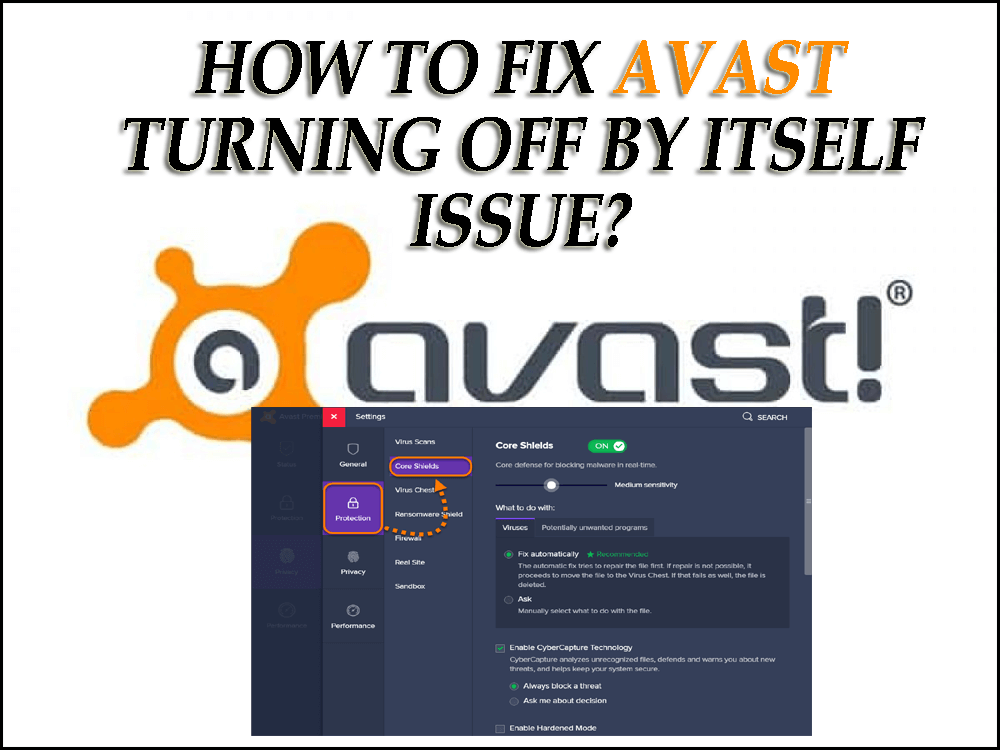
Az Avast egy víruskereső biztonsági alkalmazás, amelyet az Avast fejlesztett ki iOS , Windows , Android , Linux és mac rendszerre .
Víruskereső szoftverként észleli a rosszindulatú programokat , adathalászat , vírusokat , zsarolóprogramokat , kémprogramokat és egyebeket, és védi számítógépét.
Mi van akkor, ha az Avast folyamatosan kikapcsol ? Igen ez így van. Az Avast folyamatosan kikapcsol, ami miatt a számítógépe megfertőződhet rosszindulatú programokkal.
Az Avast önmagában történő kikapcsolásával kapcsolatos probléma megoldásához meg kell próbálnia néhány, ebben a cikkben ismertetett megoldást.
Végezze el a megoldásokat, és javítsa ki az Avast kikapcsolási problémáját, hogy számítógépe ismét biztonságos legyen.
Hogyan lehet megoldani az Avast önmagában történő kikapcsolását?
Íme a hibaelhárítási megoldások, amelyek segítenek az Avast kikapcsolásával kapcsolatos probléma megoldásában. Végezze el ezeket egymás után, és nézze meg, melyik felel meg Önnek a probléma megoldásában.
1. javítás: Frissítse az Avast a legújabb verzióra
Valószínűleg az Avast önmagában történő kikapcsolása az Avast elavult verziója miatt következik be. Ha nemrég frissítette a Windows operációs rendszert, akkor ellenőriznie kell, hogy van-e elérhető frissítés az Avast számára, hogy megfelelően működjön.
Ha vannak új frissítések, kövesse az alábbi lépéseket az Avast frissítéséhez a legújabb verzióra:
- Kattintson az Avast ikonra , és nyissa meg
- Kattintson a menüre
- Válassza ki a beállításokat
- Kattintson az Általános elemre, és válassza ki a frissítési lehetőséget
- Kattintson a frissítések keresése gombra , és töltse le őket
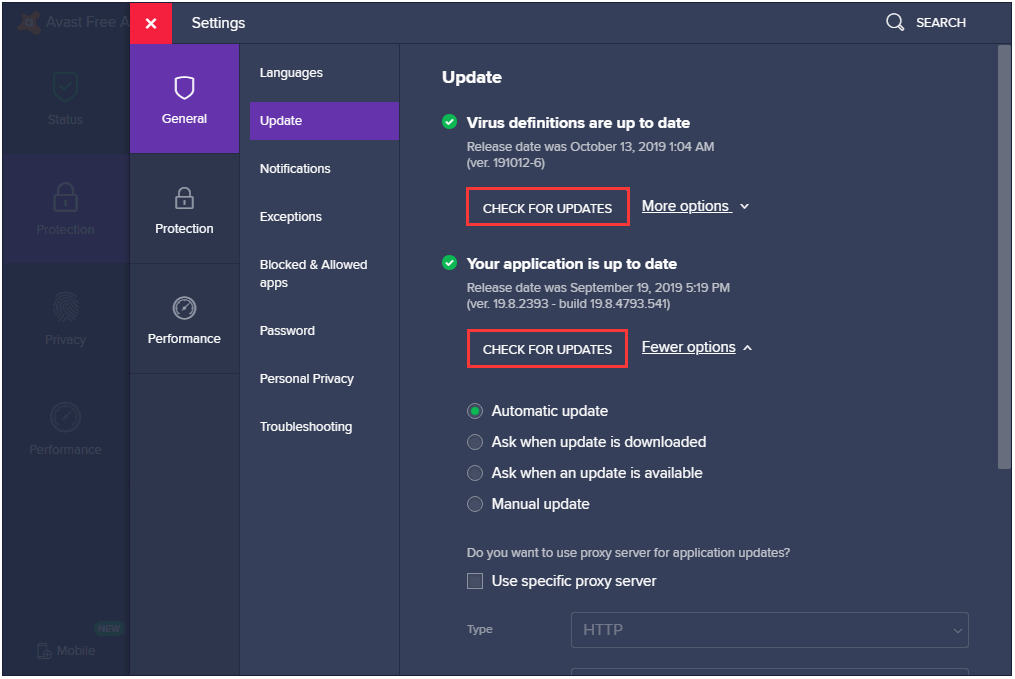
- Az Avast legújabb verziójának frissítése után próbálja meg futtatni az Avast, és nézze meg, hogy továbbra is kikapcsolódik-e magától vagy sem.
Ez a megoldás az Avast viselkedéspajzsa folyamatosan kikapcsolja a problémát is javítja.
2. javítás: Ellenőrizze, hogy az aswbIDSAgent szolgáltatás megfelelően fut-e
Az Avastban van egy aswbIDSAgent szolgáltatás, amely megvédi a számítógépét. A szolgáltatás beállításainak módosítása segíthet az Avast folyamatos kikapcsolásával kapcsolatos probléma megoldásában.
Kövesse a lépéseket az aswbIDSAgent szolgáltatás megfelelő működésének ellenőrzéséhez:
- Nyomja meg a Windows + R billentyűt
- Írja be a services.msc-t , és kattintson az OK gombra
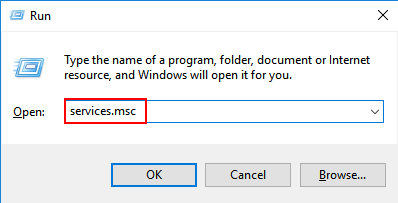
- Keresse meg az aswbIDSAgent szolgáltatást , kattintson a jobb gombbal, és válassza ki a tulajdonságokat
- Ellenőrizze, hogy a szolgáltatás leállt-e vagy sem, ha nem, kattintson a STOP gombra, és várja meg, amíg a szolgáltatás leáll
- Most az indítási típus alatt válassza az Automatikus lehetőséget , majd kattintson a Start gombra
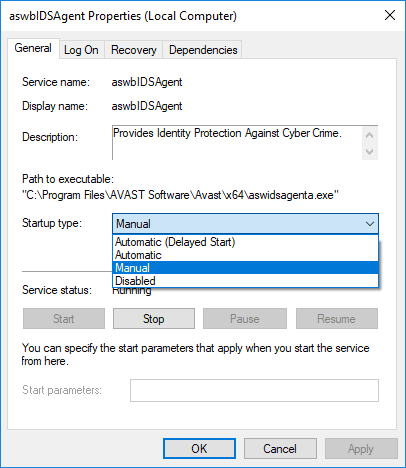
- Ezzel újra elindul az aswbIDSAgent szolgáltatás.
Futtassa az Avastot, és nézze meg, hogy az Avast önmagában történő kikapcsolásával kapcsolatos probléma megoldódott-e, vagy továbbra is fennáll-e.
3. javítás: Próbálja újratelepíteni az Avastot
Ha a fenti megoldások nem működtek a megoldásban, az Avast folyamatosan kikapcsol, akkor megpróbálhatja újratelepíteni.
Először távolítsa el az Avastot, és kövesse az alábbi lépéseket:
- Nyomja meg a Windows ikont
- Menjen a beállításokhoz
- Kattintson az Alkalmazások elemre
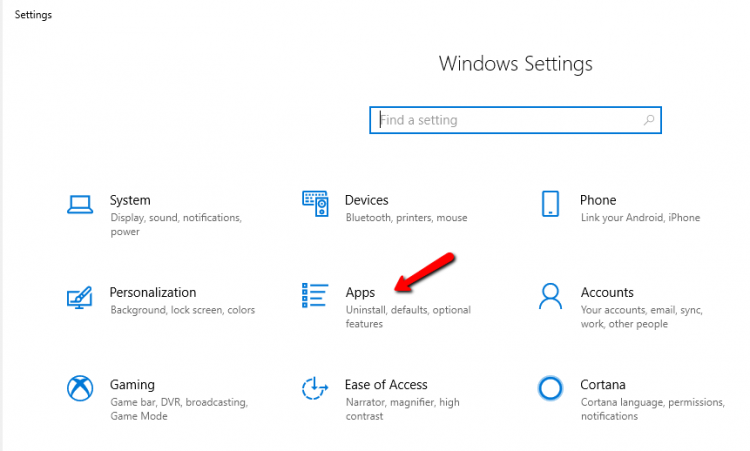
- Válassza az Alkalmazások és szolgáltatások lehetőséget
- Keressen az Avast-ban, kattintson rá, majd kattintson az Eltávolítás gombra
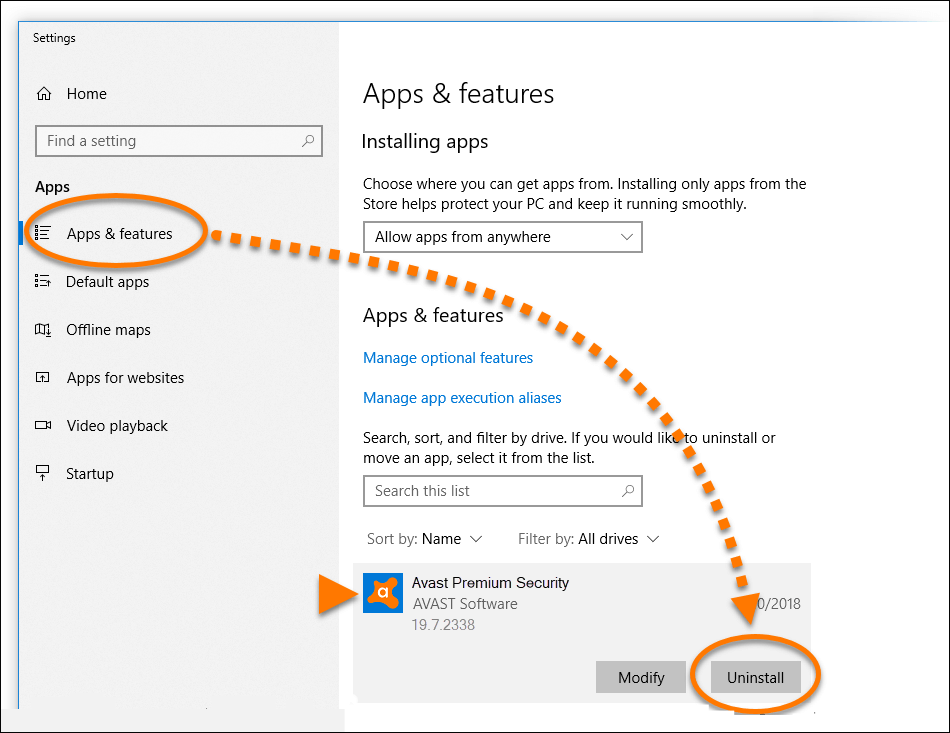
- Kattintson az IGEN gombra az eltávolítás megerősítéséhez
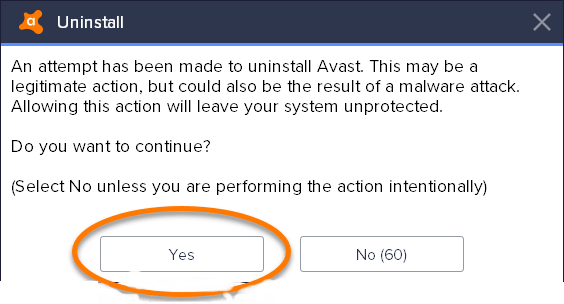
- Miután az Avast eltávolította a számítógépről, keresse fel az Avast hivatalos webhelyét, és töltse le az aktuális verziót
- Miután letöltötte az Avast fájlokat, válassza le a rendszert az internetről, és indítsa el a Windowst csökkentett módba .
Az Avast újratelepítésének befejezése után próbálja meg futtatni, és ezúttal az Avast magától kikapcsolása nem fog megtörténni.
Ezen kívül van még egy probléma, ami miatt az Avast kikapcsol, ez pedig az Avast Behavior shield. IGEN, ez így van, az Avast viselkedéspajzsa folyamatosan kikapcsol.
Először is hadd mondjam el, hogy az Avast viselkedéspajzs egy extra réteg, amely megvédi számítógépét a különféle fenyegetésektől.
Sajnos azonban a Behavior Shield indításkor folyamatosan kikapcsol . Itt megtudhatja az okot, valamint a megoldást a javításra.
Miért kapcsol ki folyamatosan az Avast Behavior Shield?
Az Avast pajzsok folyamatos kikapcsolásának oka , hogy az Avast nem engedélyezhető manuálisan, valamint az Avast által blokkolt, de a rendszergazdai jogok miatt biztonságosnak jelölt programok miatt.
Most nézze meg a megoldásokat, amelyek segítségével javíthatja az Avast viselkedéspajzsot, amely folyamatosan kikapcsolja a problémát.
1. javítás: Javítsa meg az Avast Antivirus szoftvert
Az Avast Antivirus szoftver kijavítása nemcsak az Avast kikapcsolását önmagában oldja meg , hanem az Avast viselkedéspajzsa is folyamatosan kikapcsolja a problémát.
A további lépésekhez kövesse az alábbi lépéseket:
- Kattintson az Avast ikonra a megnyitásához
- Kattintson a Menüre
- Menjen a beállításokhoz, kattintson az Általános elemre
- Válassza a Hibaelhárítás lehetőséget, és kattintson az Alkalmazás javítása elemre
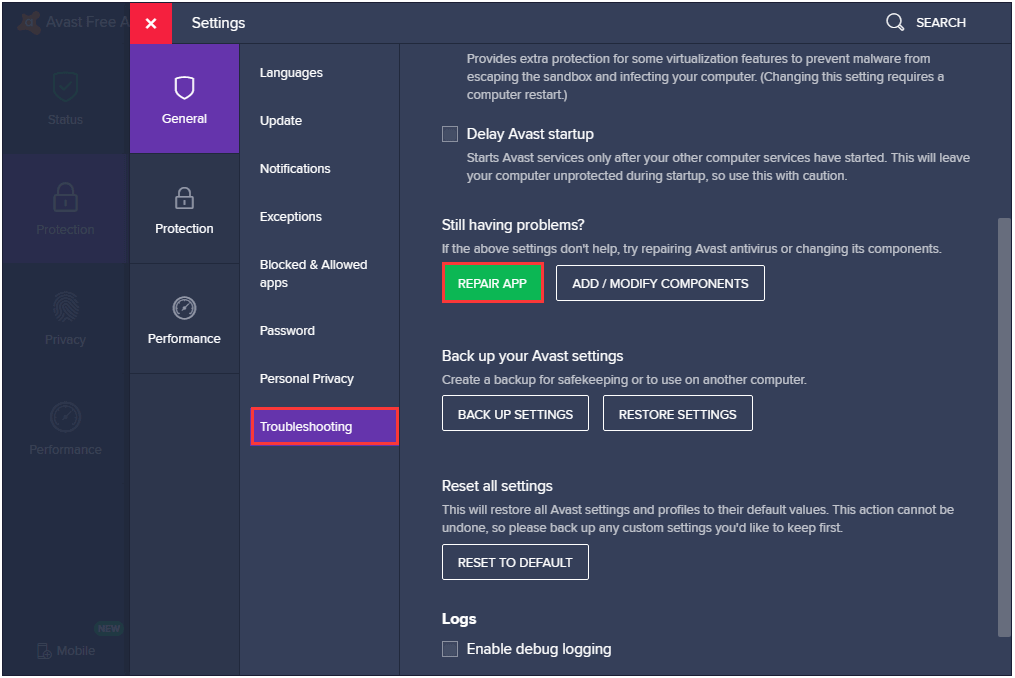
- Várja meg, amíg a javítási folyamat befejeződik, ami eltarthat egy ideig, ezért legyen türelemmel
A folyamat befejezése után indítsa újra az Avast programot, és nézze meg, hogy az Avast továbbra is automatikusan kikapcsol-e a probléma megoldódott-e vagy sem.
2. javítás: Használja a parancssort
A parancssor használatával letilthatja a viselkedéspajzsot vagy az Avast-ellenőrzést a háttérben. Ez segíthet az Avast viselkedéspajzs önmagában kikapcsolásával kapcsolatos probléma megoldásában.
Kövesse a lépéseket a viselkedés letiltásához a parancssor használatával:
- Nyomja meg a Windows ikont
- Írja be a cmd parancsot , kattintson jobb gombbal a keresési eredményre, és válassza a Futtatás rendszergazdaként lehetőséget
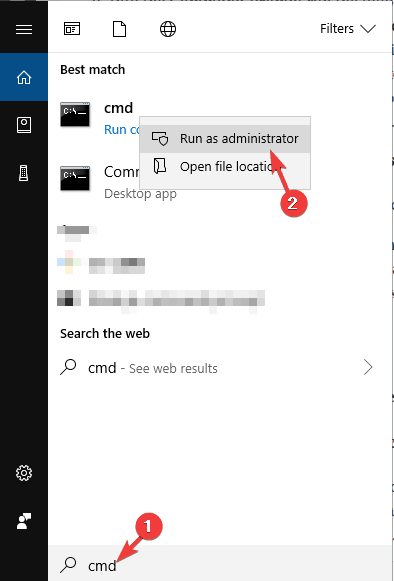
- A parancssor ablakába írja be a C:\ ProgramData\AvastSoftware\Avast parancsot , és nyomja meg az Enter billentyűt
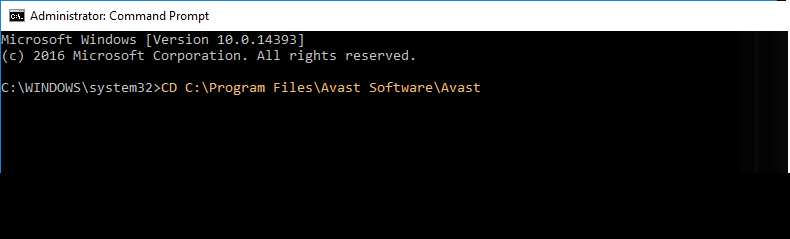
- Megjelenik egy új ablak, keressen és nyissa meg az avast5-öt. ini.file
- Illessze be a [GrimeFighter] : ScanFrequency=999 parancsot, és mentse el
- Indítsa újra a számítógépet
Most ellenőrizze, hogy a kikapcsolási probléma megoldódott-e vagy sem.
Tegye biztonságossá és hibamentessé Windows számítógépét/laptopját
A Windows PC/Laptop biztonságának és hibamentességének megőrzése érdekében kötelező gyakran ellenőrizni, hogy nagy távolságot tartson a hibáktól.
A számítógép átvizsgálásához próbálja ki a PC Repair Tool eszközt . ez egy professzionálisan megtervezett javítóeszköz, amely átvizsgálja a számítógépet, észleli az összes hibát, és minden probléma nélkül automatikusan megoldja azokat.
Az olyan hibák, mint a rendszerleíró adatbázis, a DLL, a frissítés, a játék, a BSOD és még sok más, könnyen megoldhatók ezzel az eszközzel. továbbá megakadályozza a rosszindulatú programokat, javítja a számítógép teljesítményét, javítja a sérült rendszerfájlokat és egyebeket.
Szerezze be a PC-javító eszközt a Windows biztonságossá és hibamentessé tételéhez
Következtetés
Rendben haver…
Itt zárom cikkemet. Összegyűjtöttem azokat a megoldásokat, amelyek megoldják az Avast önmagában történő kikapcsolását , a Behavior Shield pedig folyamatosan kikapcsolja a problémát.
Hajtsa végre a javításokat egymás után, és kapcsolja be az Avast víruskereső szoftvert, hogy számítógépe biztonságban legyen.
![Hogyan lehet élő közvetítést menteni a Twitch-en? [KIFEJEZETT] Hogyan lehet élő közvetítést menteni a Twitch-en? [KIFEJEZETT]](https://img2.luckytemplates.com/resources1/c42/image-1230-1001202641171.png)
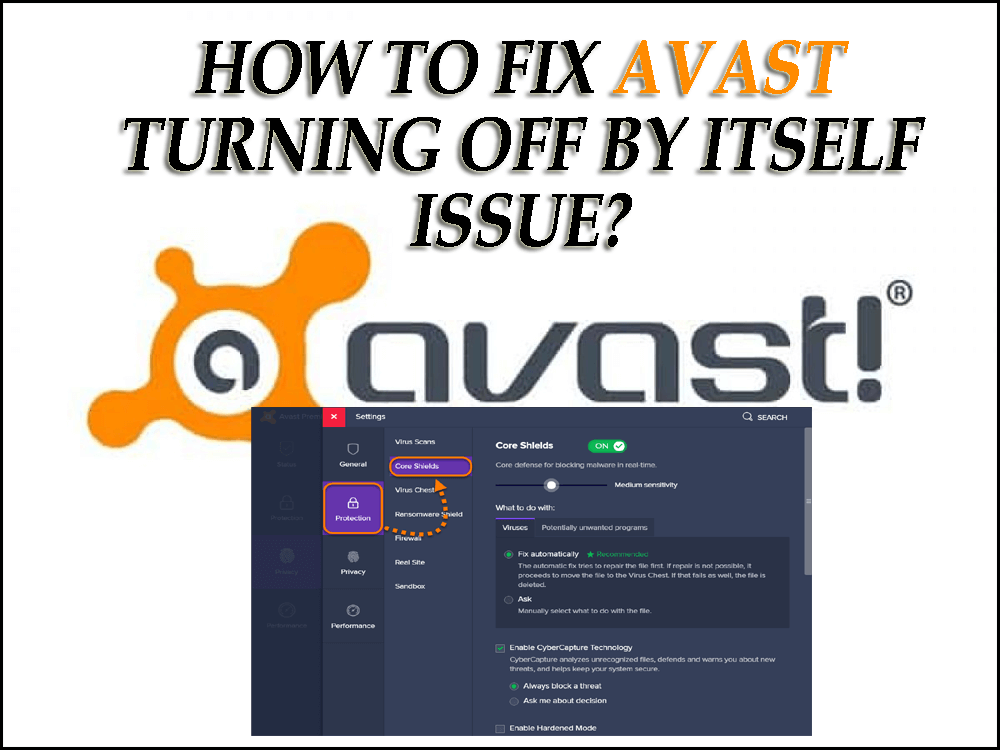
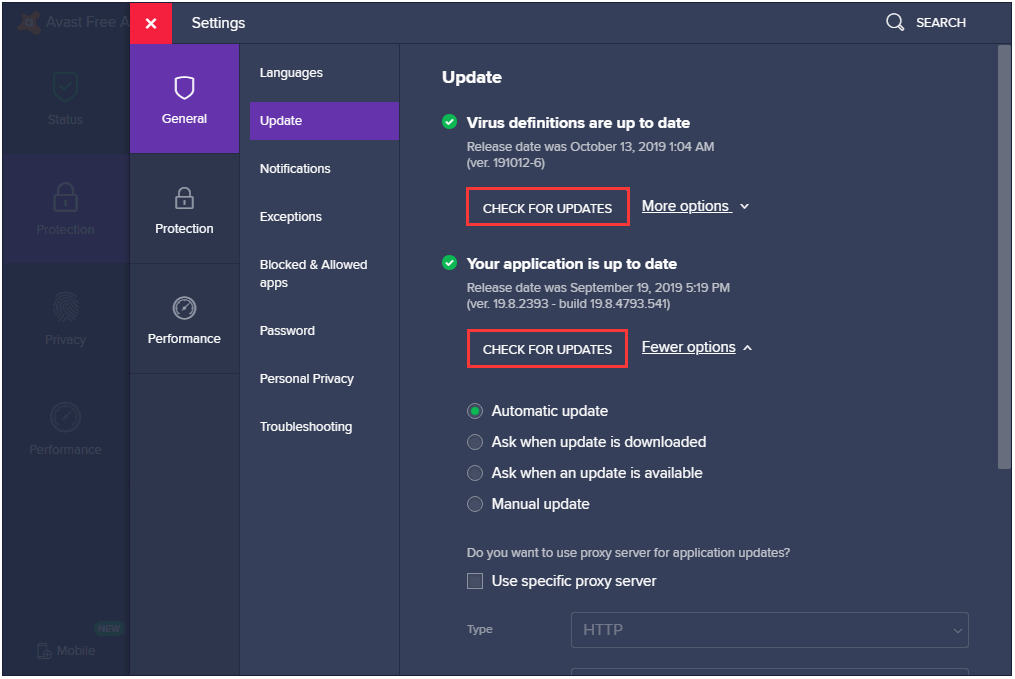
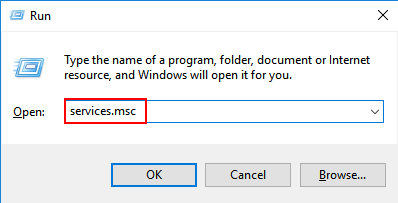
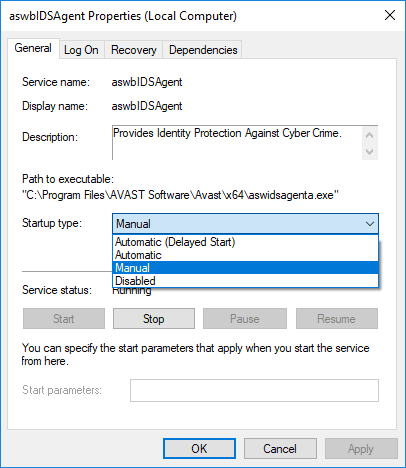
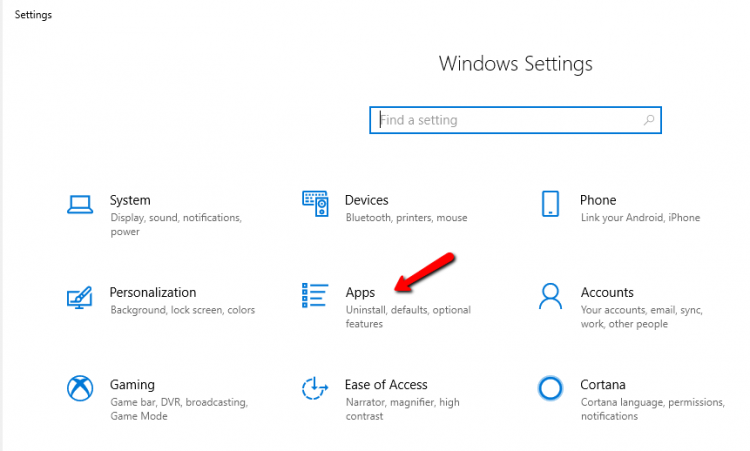
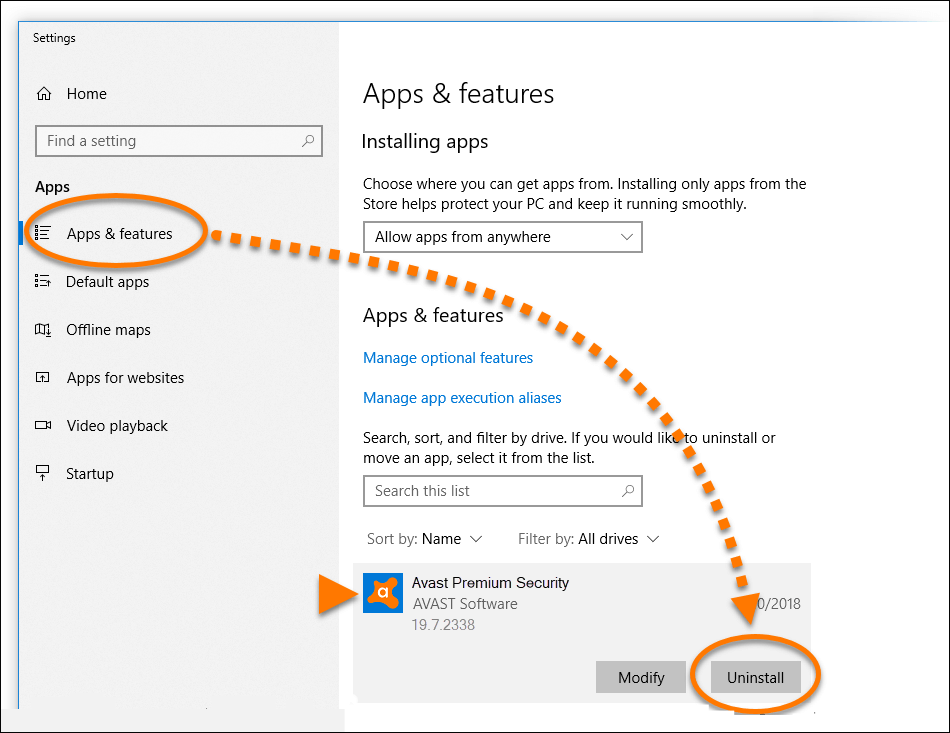
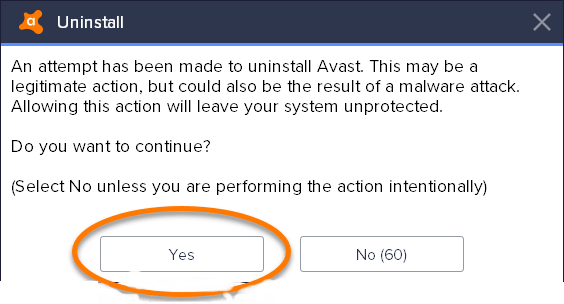
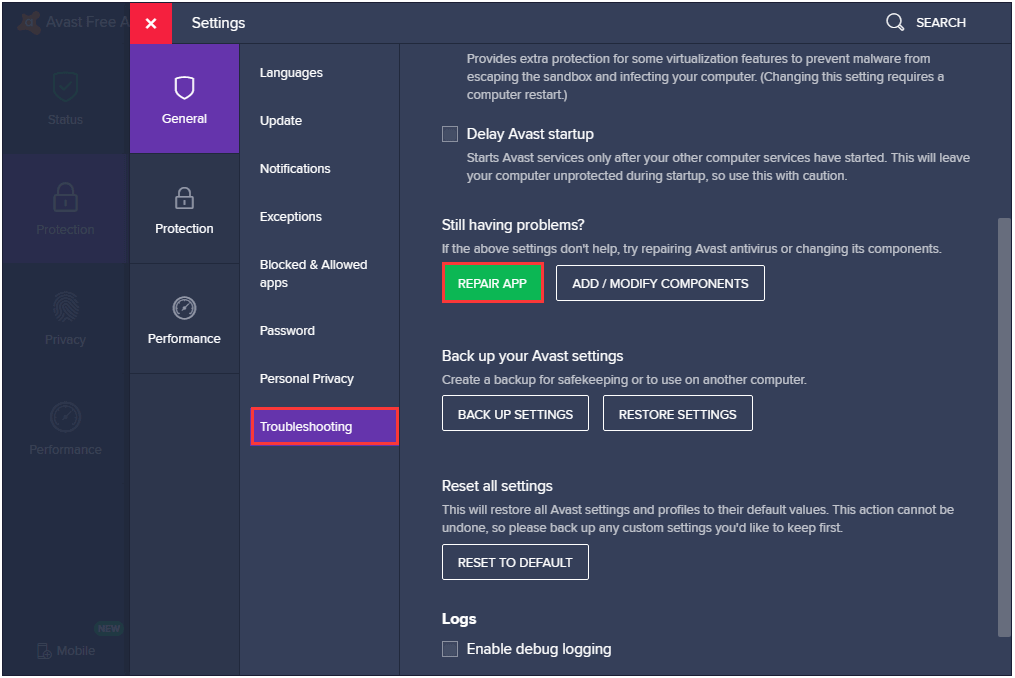
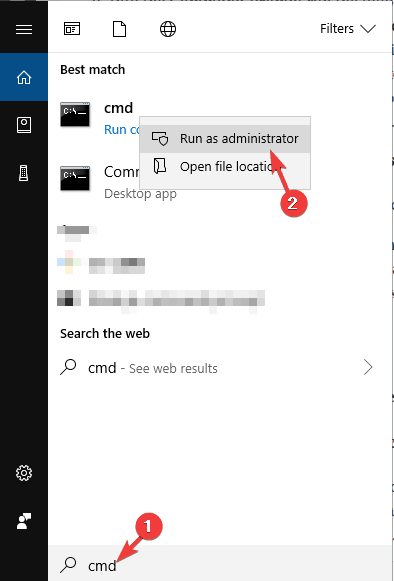
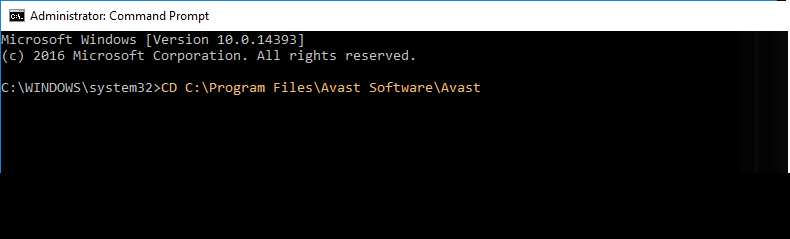


![[JAVÍTOTT] „A Windows előkészítése, ne kapcsolja ki a számítógépet” a Windows 10 rendszerben [JAVÍTOTT] „A Windows előkészítése, ne kapcsolja ki a számítógépet” a Windows 10 rendszerben](https://img2.luckytemplates.com/resources1/images2/image-6081-0408150858027.png)

![Rocket League Runtime Error javítása [lépésről lépésre] Rocket League Runtime Error javítása [lépésről lépésre]](https://img2.luckytemplates.com/resources1/images2/image-1783-0408150614929.png)



